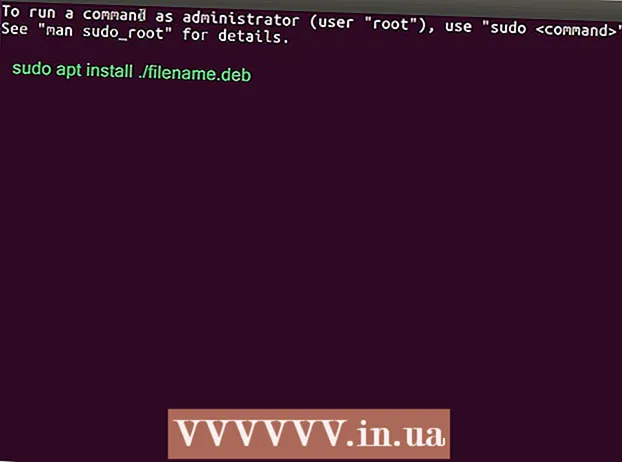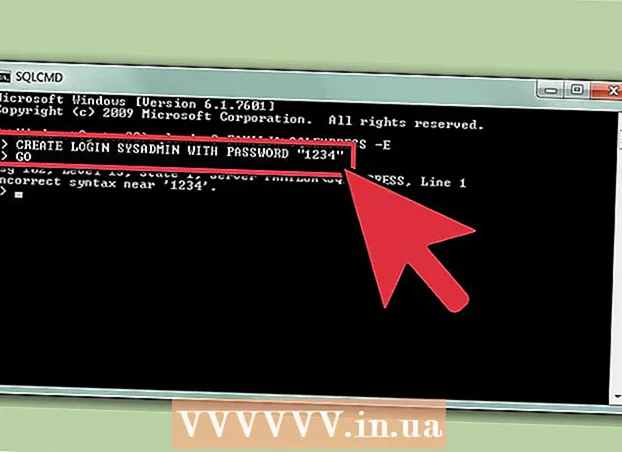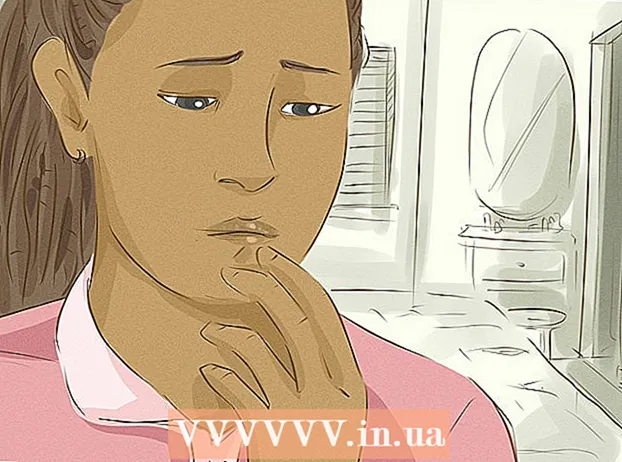作者:
Gregory Harris
创建日期:
8 四月 2021
更新日期:
1 七月 2024

内容
通过为网页添加书签,您可以快速访问它或丢失它,以防以后需要打开它。本文将向您展示如何在 Internet Explorer 中为网页添加书签。
脚步
方法 1 of 4:收藏夹栏
 1 通过双击桌面上的图标启动 Internet Explorer。
1 通过双击桌面上的图标启动 Internet Explorer。- 如果桌面上没有图标,请单击“开始”,在搜索栏中键入“explor”并按 Enter。
 2 转到要添加书签的页面。 为此,请输入所需站点的地址或使用其他页面上的链接访问该站点。
2 转到要添加书签的页面。 为此,请输入所需站点的地址或使用其他页面上的链接访问该站点。 - 确保您位于要添加书签的确切页面上。这将允许您快速打开所需的页面(而不是从其他页面转到它)。
 3 要在工具栏上为页面添加书签,请单击收藏夹。
3 要在工具栏上为页面添加书签,请单击收藏夹。- 如果您启用了收藏夹工具栏,这将起作用。要启用它,请右键单击工具栏的空白区域,然后从菜单中单击“收藏夹栏”。
方法 2(共 4 个):星形图标
 1 通过双击桌面上的图标启动 Internet Explorer。
1 通过双击桌面上的图标启动 Internet Explorer。- 如果桌面上没有图标,请单击“开始”,在搜索栏中键入“explor”并按 Enter。
 2 转到要添加书签的页面。 为此,请输入所需站点的地址或使用其他页面上的链接访问该站点。
2 转到要添加书签的页面。 为此,请输入所需站点的地址或使用其他页面上的链接访问该站点。 - 确保您位于要添加书签的确切页面上。这将允许您快速打开所需的页面(而不是从其他页面转到它)。
 3 单击星形图标(在浏览器窗口的右上角)。
3 单击星形图标(在浏览器窗口的右上角)。 4 在打开的收藏夹菜单中,单击添加到收藏夹以将网页加入书签。 在打开的窗口中,您可以重命名书签并在“收藏夹”菜单中指定放置书签的文件夹。然后点击“添加”。
4 在打开的收藏夹菜单中,单击添加到收藏夹以将网页加入书签。 在打开的窗口中,您可以重命名书签并在“收藏夹”菜单中指定放置书签的文件夹。然后点击“添加”。
方法 3 of 4:键盘快捷键
 1 通过双击桌面上的图标启动 Internet Explorer。
1 通过双击桌面上的图标启动 Internet Explorer。- 如果桌面上没有图标,请单击“开始”,在搜索栏中键入“explor”并按 Enter。
 2 转到要添加书签的页面。 为此,请输入所需站点的地址或使用其他页面上的链接访问该站点。
2 转到要添加书签的页面。 为此,请输入所需站点的地址或使用其他页面上的链接访问该站点。 - 确保您位于要添加书签的确切页面上。这将允许您快速打开所需的页面(而不是从其他页面转到它)。
 3 按 Ctrl + D 为页面添加书签。
3 按 Ctrl + D 为页面添加书签。- 在打开的窗口中,您可以重命名书签并在“收藏夹”菜单中指定放置书签的文件夹。然后点击“添加”。
方法 4(共 4 个):上下文菜单
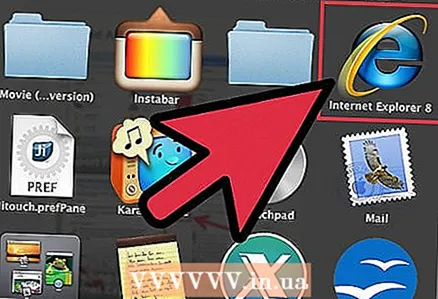 1 通过双击桌面上的图标启动 Internet Explorer。
1 通过双击桌面上的图标启动 Internet Explorer。- 如果桌面上没有图标,请单击“开始”,在搜索栏中键入“explor”并按 Enter。
 2 转到要添加书签的页面。 为此,请输入所需站点的地址或使用其他页面上的链接访问该站点。
2 转到要添加书签的页面。 为此,请输入所需站点的地址或使用其他页面上的链接访问该站点。 - 确保您位于要添加书签的确切页面上。这将允许您快速打开所需的页面(而不是从其他页面转到它)。
 3 右键单击网页上的空白区域;将打开一个上下文菜单。 在其中,单击“添加到收藏夹”。
3 右键单击网页上的空白区域;将打开一个上下文菜单。 在其中,单击“添加到收藏夹”。  4 在打开的窗口中,您可以重命名书签并在“收藏夹”菜单中指定放置书签的文件夹。 然后点击“添加”。
4 在打开的窗口中,您可以重命名书签并在“收藏夹”菜单中指定放置书签的文件夹。 然后点击“添加”。 - 收藏夹菜单位于收藏夹部分(在右上角)。